华为nova6设置完整锁屏壁纸指南:告别裁剪困扰
许多华为nova6用户都遇到过这样的烦恼:精心挑选的壁纸设置为锁屏后,总被莫名其妙地裁剪掉重要部分,画面美感大打折扣,别担心,这通常不是手机故障,而是图片比例与屏幕不匹配造成的,掌握正确方法,轻松几步就能让心仪的图片完整铺满你的锁屏界面。
核心准备:选择一张合适的图片
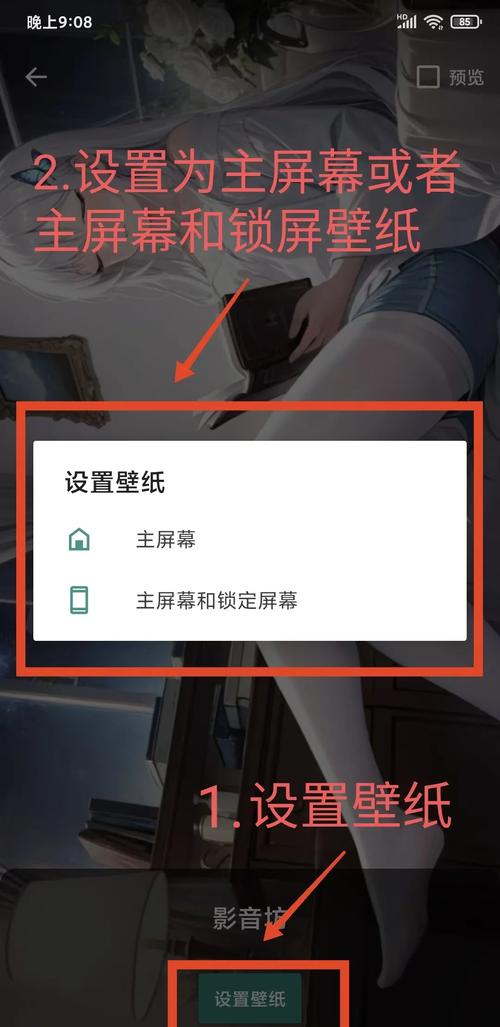
- 比例是关键: 华为nova6屏幕比例为19.5:9(近似20:9),最理想的壁纸尺寸是1080 x 2400像素,优先选择此比例图片,能最大程度避免裁剪。
- 分辨率要足: 确保图片清晰度高,模糊或低分辨率图片放大后效果差。
- 内容构图: 重要元素尽量集中在画面中央区域,避免紧贴边缘,为系统可能的微调留余地。
通过“图库/相册”设置(最常用)
- 打开图库: 在主屏幕或应用列表中找到“图库”或“相册”应用并打开。
- 选择心仪图片: 浏览你的相册,找到想要设置为锁屏壁纸的那张图片,点击打开它进行全屏预览。
- 呼出菜单: 在图片预览界面,点击屏幕下方的 “更多” 按钮(通常显示为三个点 或文字“更多”)。
- 选择“设为”: 在弹出的菜单中,选择 “设为” 或 “设置为壁纸” 选项。
- 关键步骤 - 调整选框:
- 系统会进入壁纸预览和设置界面,默认可能已选中“锁屏”选项(如未选中,请手动选择)。
- 重点在这里: 屏幕上会出现一个可移动和缩放的矩形选框,框内区域就是最终显示在锁屏上的部分。
- 双指操作: 使用双指在屏幕上做捏合(缩小)手势,持续缩小选框,直到选框的虚线边框消失或无法再缩小为止,图片通常会以完整画面显示在预览框中,不再被裁剪。
- 移动图片(可选): 如果缩小选框后,你想调整图片在屏幕中的显示位置(想让某个特定主体居中),可以用单指按住图片拖动。
- 应用设置: 确认图片完整显示且位置满意后,点击屏幕右上角或右下角的 (勾选)或 “应用” 按钮。
- 选择应用范围: 系统可能会再次询问“应用到锁屏?”或提供“锁屏”、“桌面”、“同时应用”的选项,确保选择 “锁屏” 或 “仅锁屏”,点击确认。
- 完成: 立即按下电源键锁屏查看效果,心仪的图片应该已经完整地展示在锁屏上了!
通过“主题”APP设置

- 打开主题APP: 在主屏幕或应用列表中找到“主题”应用(图标通常是多彩的画笔或调色板),点击打开。
- 进入“我的”: 点击底部导航栏的 “我的” 选项卡。
- 选择“壁纸”: 在“我的”页面中,找到并点击 “壁纸” 选项。
- 选择图片源:
- 如果你想使用手机相册里的图片,点击 “图库” 或类似的按钮(可能显示相机图标)。
- 如果你想使用主题APP内提供的壁纸,直接浏览选择即可(注意选择标注为全面屏或高比例的壁纸)。
- 选择图片 & 调整选框: 如果选择相册图片,后续步骤与方法一(第3-6步)完全相同:预览图片 -> 点击“更多”-> “设为” -> 选中“锁屏” -> 双指缩小选框至虚线框消失/最小 -> 调整位置 -> 点击“√”应用。
- 确认应用至锁屏: 同样,在最后一步确保应用范围是 “锁屏”。
- 查看效果: 锁屏检查是否设置成功且完整显示。
提升体验的重要提示:
- 为什么必须缩小选框? 华为EMUI/Magic UI系统默认的壁纸选框比例可能更接近桌面壁纸(如16:9)或原始图片比例,双指缩小操作强制将选框调整为与手机屏幕一致的超长比例(19.5:9),从而显示图片的全部宽度或高度。
- “虚线框消失”是信号: 当虚线框消失,意味着选框已缩放到系统允许的最小尺寸(即匹配屏幕比例),此时图片通常就能完整显示了,如果还能看到很细的线,继续缩小一点点。
- 图片比例不匹配怎么办? 即使按上述步骤操作,如果原图比例与19.5:9差异巨大(如非常方的图),缩小选框后,锁屏上下或左右仍可能出现纯色(通常是黑色或毛玻璃效果)填充区域,这是正常现象,是为了保证图片不变形,追求完美显示,尽量找接近20:9比例的图。
- 利用官方资源: 华为“主题”APP内“壁纸”栏目常提供专门适配全面屏手机的精美高清壁纸,比例正确,下载后直接设置为锁屏壁纸,无需调整选框即可完美全屏显示,是省心又保险的选择。
- 动态壁纸注意: 动态壁纸(视频壁纸)的设置逻辑类似,在“主题”APP的“动态壁纸”分类下选择设置即可,同样需确认应用至锁屏。
初次设置时,双指缩放选框这一步容易被忽略,导致图片依旧被裁剪,记住这个核心动作——持续缩小选框直到它“消失”,就能解锁华为nova6锁屏壁纸的完整显示效果,官方主题商店的精选壁纸资源丰富且适配完美,值得多花时间探索,一张精心挑选、完美展示的锁屏壁纸,每次点亮屏幕都能带来愉悦心情,是彰显个性的绝佳方式。

个人观点: 经过多次测试,我发现官方主题APP里的推荐壁纸适配性最佳,尤其对追求省时省心的用户,直接选用是最稳妥的方案,自己准备图片时,务必注意1080x2400像素这个黄金比例,能省去后期调整的麻烦。


